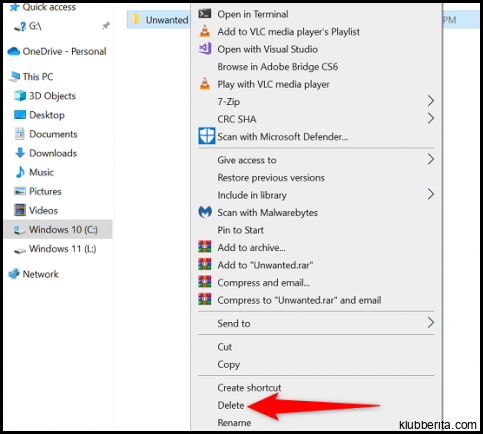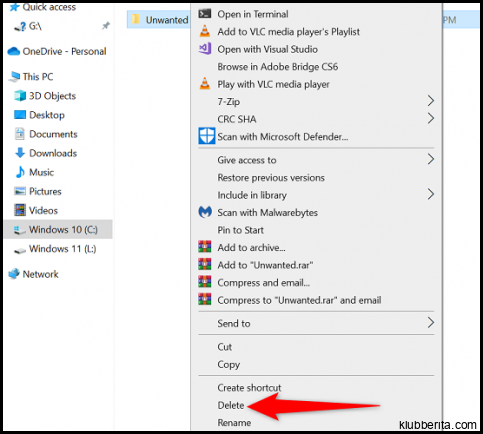
Menghapus Folder dengan Paksa: Trik Ampuh di Windows 10 dan 11
Pendahuluan
Windows 10 dan 11 adalah sistem operasi yang populer digunakan oleh jutaan pengguna di seluruh dunia. Meskipun memiliki antarmuka yang intuitif dan banyak fitur yang berguna, terkadang pengguna dapat mengalami kesulitan saat mencoba menghapus folder yang sulit dihapus. Artikel ini akan mengulas beberapa trik ampuh untuk menghapus folder dengan paksa di Windows 10 dan 11.
1. Menggunakan Command Prompt
Salah satu cara untuk menghapus folder dengan paksa adalah melalui Command Prompt. Berikut adalah langkah-langkahnya:
- Buka Command Prompt dengan hak akses administrator.
- Ketikkan perintah
cd /d lokasi_folder, gantilah lokasi_folder dengan alamat lengkap folder yang ingin Anda hapus. - Kemudian, ketikkan perintah
rd /s /q nama_folder, gantilah nama_folder dengan nama folder yang ingin Anda hapus. - Command Prompt akan menjalankan perintah tersebut dan secara paksa menghapus folder beserta semua subfolder dan file di dalamnya.
2. Menggunakan Safe Mode
Jika Anda tidak berhasil menghapus folder menggunakan metode sebelumnya, Anda dapat mencoba menggunakan Safe Mode. Safe Mode memungkinkan Anda untuk mem-boot komputer ke dalam mode minimalis, di mana hanya program-program penting yang dijalankan. Berikut adalah langkah-langkahnya:
- Restart komputer Anda.
- Pada layar awal, tekan tombol
F8berulang-ulang sampai menu Advanced Boot Options muncul. - Pilih opsi Safe Mode menggunakan tombol panah pada keyboard dan tekan Enter.
- Ketika komputer masuk ke Safe Mode, coba kembali menghapus folder yang sulit dihapus menggunakan metode biasa.
3. Menggunakan Software Pihak Ketiga
Terakhir, jika semua metode sebelumnya tidak berhasil, Anda dapat mencoba menggunakan software pihak ketiga yang dirancang khusus untuk menghapus folder sulit dihapus. Beberapa software populer dalam hal ini termasuk Unlocker dan IObit Unlocker. Berikut adalah langkah-langkah umum untuk menggunakan software ini:
- Unduh dan pasang software pilihan Anda dari situs resmi penyedia.
- Buka software tersebut dan arahkan ke folder yang ingin Anda hapus.
- Pilih opsi Force Delete atau serupa yang tersedia dalam perangkat lunak.
- Klik tombol Delete atau perintah serupa untuk menghapus folder dengan paksa.
Kesimpulan
Dalam artikel ini, telah dijelaskan beberapa trik ampuh untuk menghapus folder dengan paksa di Windows 10 dan 11. Metode melalui Command Prompt, Safe Mode, serta penggunaan software pihak ketiga termasuk dalam pilihan yang efektif untuk mengatasi masalah folder yang sulit dihapus. Pastikan untuk berhati-hati saat menggunakan metode ini, dan pastikan Anda memilih folder yang benar-benar ingin dihapus dengan paksa. Semoga informasi ini bermanfaat bagi Anda!